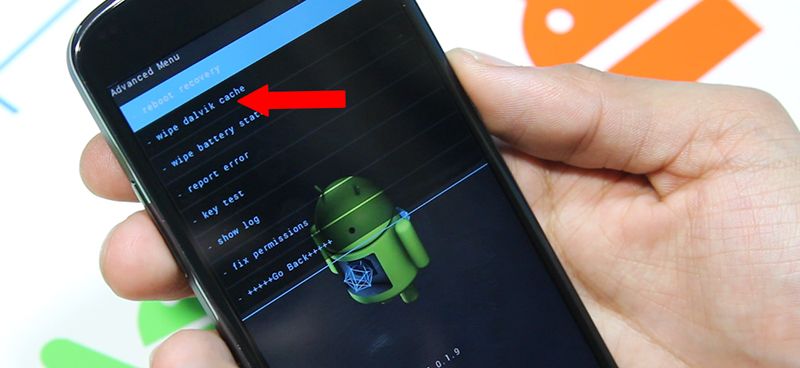вступ
Більшість користувачів Android ніколи не відчувають проблем зі своїми девайсами. Вони продовжують користуватися магазином додатків Google Play Market, який працює бездоганно. Але іноді у ряду користувачів виникають певні складності в його роботі. В результаті цього оновлення та завантаження програм утруднені, а дуже часто і, взагалі, неможливі. Однією з найбільш прикрих неполадок є помилка сервера DF-DLA-15. Саме таку комбінацію користувачі можуть бачити на екрані замість інформації про успішну установку програми. Дослівно текст говорить: Чи не вдалося оновити додаток через помилку. Помилка при отриманні даних з сервера: DF-DLA-15. Пропонуємо вам детально розглянути, чому виникає ця проблема, а також як від неї можна позбутися самостійно.
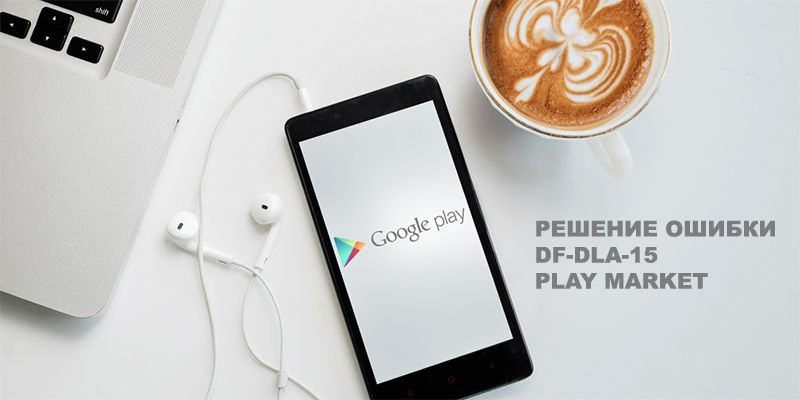
Причина виникнення помилки DF-DLA-15
Причина досить банальна — її можна досить точно передбачити, уважно прочитавши повний текст системного повідомлення. Проблема полягає в збої з’єднання з віддаленим сервером Google при зверненні до нього вашого пристрою. Щоб процедура завантаження і установки почалася, клієнт Play Market звертається через інтернет до сервера з певним запитом. Якщо вся зашифрована інформація збігається з зберігається на сервері, він видає позитивну відповідь і процедура завершується успішно. Якщо ж роботу щось не подобається або відбувається мережевий збій, користувач може побачити помилку DF-DLA-15. Тепер перейдемо до способів, що допомагають позбутися від проблеми.
Якщо ви зіткнулися з помилкою поновлення — проблема криється в збої з’єднання
Як позбутися від помилки DF-DLA-15
Метод 1. Очищення програмного кеша
Нескладна процедура, яка допомагає позбутися від проблеми в роботі Play Маркета приблизно в половині випадків. Під час роботи накопичуються тимчасові файли, видаливши які, можна позбутися від помилок, включаючи DF-DLA-15.
- Запустіть Налаштування — Додатки — Все — Google Play Market.
- Натисніть на кнопку «Стерти дані». У деяких випадках така кнопка може не з’являтися, тому натисніть на «Управління пам’яттю», а вже потім «Очистити все».
- Повторіть те ж саме для додатка Сервіси Google Play.
- Повторно завантажте проблемне програмне забезпечення.
Якщо ви ставитеся до тієї половини користувачів, яким цей метод не допоміг, спробуйте один з наступних.
Метод 2. Очищення Dalvik-кеша
Більш детальне дослідження форумів, включаючи англомовні ресурси, показала, що багато кому позбутися помилки DF-DLA-15 допомагає очищення dalvik-кеша. Це віртуальна програмне середовище, на основі якої працюють всі додатки Android. Після того як ви його видаліть, система автоматично згенерує нову папку під час першого запуску системи після очищення.
Очистити dalvik можна двома способами: через файловий менеджер з можливістю доступу до системного розділу або в режимі Recovery. Для кожного з них вам знадобляться Root-права.
Через файловий менеджер.
- Надайте root-права менеджеру файлів.
- Відкрийте папку Data / dalvik-cache в кореневому каталозі пристрою.
- Виділіть і видаліть всі файли в цій папці.
- Виконайте перезавантаження планшета або смартфона Android.
У режимі Recovery.
- Активуйте режим Recovery, при включенні затиснувши кнопку харчування і гойдалку гучності вгору.
- При використанні стандартного або CWM-recovery виберіть wipe cache partition — Advanced — wipe dalvik cache, якщо у вас TWRP, натисніть Очищення — Додатково — dalvik.
- Перезавантажте девайс в звичайному режимі.

Виберіть Wipe dalvik cache в розділі Advanced
Метод 3. Видалення оновлень Play Маркета
Оскільки випускаються час від часу поновлення клієнта Play Market встановлюються тільки в фоновому режимі, коли власник, нічого не підозрюючи, продовжує ним користуватися, установка може статися некоректно, через що виникають різні помилки, наприклад, DF-DLA-15. Буває навіть таке, що оновлена версія ще не підтримується рядом додаток, так як розробник не встиг внести відповідні зміни в свій продукт. Видалення оновлень поверне утиліту в первозданний вигляд, коли все працювало як треба. Для цього:
- Відкрийте Налаштування — Додатки — Все — Google Play Market.
- Натисніть кнопку «Видалити оновлення».
- Перезавантажте свій девайс.
- При наявності підключення до інтернету зазвичай вже протягом декількох хвилин система автоматично оновлює Play Market. У деяких випадках ви можете встигнути до поновлення встановити додаток, в якому виникла помилка DF-DLA-15.
Метод 4. Додавання платіжної інформації
У дуже рідкісних випадках помилка DF-DLA-15 виникає через відсутність прив’язаної до аккаунту кредитної картки для покупки додатків і оплати інших послуг. В такому випадку можете спробувати додати кредитну картку. Якщо ви переживаєте за збереження своїх грошей, заведіть собі карту з нульовим балансом.
Метод 5. Відключення карти пам’яті SD
Якщо проблема виникає з додатком, встановленим на карту пам’яті, можливим рішенням може стати виймання картки пам’яті з телефону або планшета. Зробити можна це або через меню налаштувань, або ж просто висмикнувши флешку зі слота.

Увійдіть в Налаштування та переконайтеся в коректності системних часу та дати
Налаштувати час можна вручну або вибрати автоматичну установку. Для цього:
- Перейдіть в Настройки — Дата і час.
- Переконайтеся, що відображається час є правильним.
- Якщо вони збилися, вручну виставте дату і час.
- Активуйте автоматичне визначення дати і часу.
Тепер спробуйте знову оновити або встановити програму або гру. Якщо проблема була в некоректному час і дату, помилка DF-DLA-15 зникне.